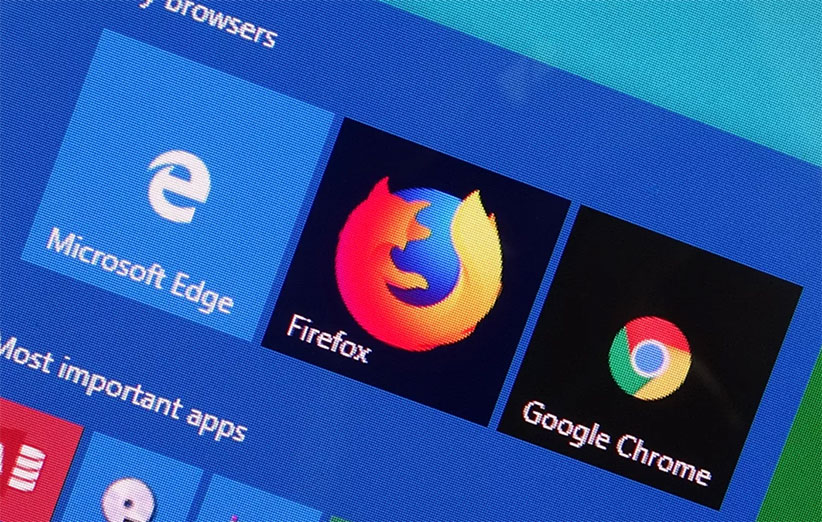
بخش اعظمی از حضور آنلاین ما در مرورگرهایی مثل گوگل کروم، موزیلا فایرفاکس، مایکروسافت اج، سافاری یا اپرا میگذرد. به همین خاطر مشکلات گوگل کروم و سایر مرورگر ها میتواند تأثیر زیادی بر عملکرد ما در محیط اینترنت داشته باشند. در ادامه به ۹ تا از مهمترین مشکلات مرورگر ها میپردازیم و راهحلی را برای رفع کردن هر کدام از آنها پیشنهاد میدهیم. خبر خوب این است که رفع مشکلات مرورگرها کار چندان سختی محسوب نمیشود. مرورگرهای امروزی از ابزارهای داخلی زیادی بهره میبرند که بهراحتی میتوانند چنین مشکلاتی را حل کنند.
۱. سرعت پایین
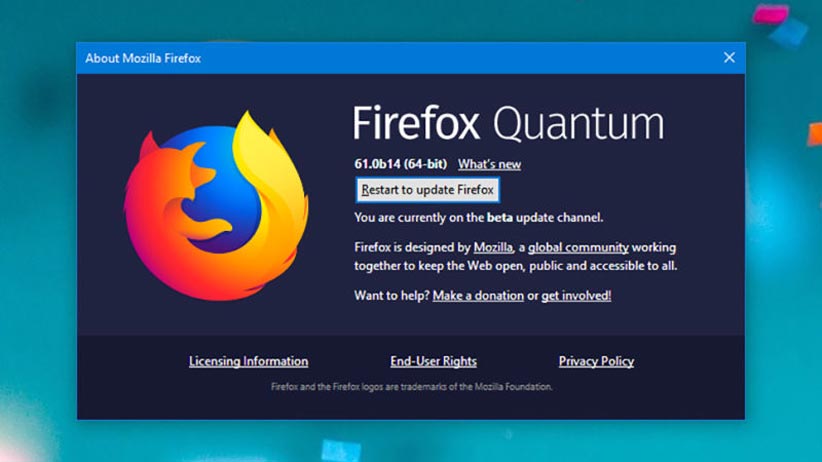
اگر سرعت اینترنت شما مشکلی نداشته باشد، سرعت پایین «لود» (Load) صفحات وب به دلایل متعددی برمیگردد. اول از هر چیزی باید بگوییم که از بهرهگیری از آخرین نسخهی مرورگر اطمینان حاصل کنید. برای این کار در مرورگر کروم در بخش Help روانهی About Google Chrome شوید و در مرورگر فایرفاکس هم از بخش Help به قسمت About Firefox سر بزنید. برای مرورگر اج باید به بخش Update & Security و سپس Windows Update در تنظیمات ویندوز مراجعه کنید و در مرورگر سافاری برای این کار روانهی بخش Updates در اپ استور مک شوید.
آیا یک افزونه منجر به کاهش سرعت عملکرد مرورگر شما شده است؟ برای بررسی این موضوع میتوانید یکبهیک افزونهها را غیرفعال کنید و تأثیر این اقدام را بررسی کنید. برای این کار، در منوی کروم به More tools و سپس Extension، در منوی فایرفاکس به Add-ons، در منوی اج به Extensions و در نهایت در منوی مرورگر سافاری به Preferences و سپس Extensions مراجعه کنید.
اگر افزونهها مقصر ماجرا نیستند، شاید منشأ این مشکل، دادههای ذخیرهشده در مرورگر باشد. با پاک کردن این فایلهای موقتی، میتوانید این موضوع را بررسی کنید. البته بعد از پاک کردن آنها باید تمام رمز عبور سایتها را دوباره وارد کنید، به همین خاطر از قبل آمادگی این موضوع را داشته باشید.
در کروم، از بخش منو روانهی Setting و سپس Advanced شوید و در نهایت بر Clear browsing data کلیک کنید. در فایرفاکس، از طریق منو ابتدا به Options و بعد Privacy & Security سر بزنید و در نهایت بر گزینهی Clear Data کلیک کنید. در اج، چنین کاری از طریق Setting و بخش Choose what to clear که در قسمت Clear browsing data قرار دارد، امکانپذیر است. و سرانجام در سافاری ابتدا منوی آن را باز کنید و سپس به ترتیب به این بخشها مراجعه کنید: Preferences، Privacy و در آخر Manage Website Data.
در تمام این موارد، بهتر است که تمرکز خود را معطوف به پاک کردن دادههای cache و cookie کنید. بخش cache در سافاری مخفی است و برای رؤیت آن باید از بخش Preferences به تب Advanced سر بزنید و سپس گزینهی Show Develop menu in menu bar را فعال کنید. بعد از این کار، منوی تازهوارد Develop را باز کنید و بر Empty Caches کلیک کنید.
اگر با انجام این کارها همچنان مشکلات مرورگر رفع نشده باشد، بهتر است مرورگر خود را پاک و سپس آن را دوباره نصب کنید. اگر این کار هم جواب نداد، پس یک عامل خارجی بر عملکرد مرورگر شما تأثیر میگذارد. شاید این عامل تأثیرگذار یک بدافزار باشد که در توصیهی ۶ به این موضوع پرداختهایم. همچنین شایان ذکر است که فایرفاکس از ابزارهای خوبی برای ریست کردن مرورگر و محدود کردن افزونهها بهره میبرد. برای این کار، از قسمت منو ابتدا به بخش Help و سپس Troubleshooting Information مراجعه کنید. در این قسمت میتوانید بر گزینههای Refresh Firefox یا Restart with Add-ons Disabled کلیک کنید تا ببینید آیا مشکل موردنظر شما حل میشود یا نه.
۲. پیشنهاد URL ناخواسته
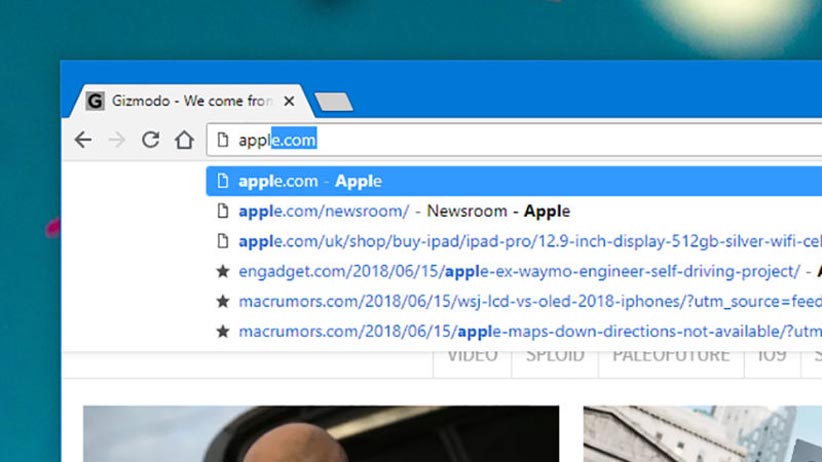
با توجه به اینکه بهطور روزانه به سایتهای مختلفی سر میزنیم،URL هرکدام از آنها در حافظهی مرورگر باقی میماند و در هنگام تایپ دیگر آدرسها، معمولا پیشنهادهای زیادی در قسمت نوار آدرس به کاربر ارائه میشود. اگر میخواهید این پیشنهادها به نمایش درنیایند، جامعترین راهحل، پاک کردن دادههای ذخیره شده در مرورگر با بهرهگیری از روشهایی است که در توصیهی قبلی به آنها پرداختیم.
اما اگر فقط خواهان پاک کردن یک آدرس هستید، لزومی به پاک کردن کل دادهها وجود ندارد و بهراحتی در مرورگرهای کروم و فایرفاکس میتوان چنین کاری را انجام داد. در کروم، ابتدا نام موردنظر را در نوار آدرس تایپ کنید و بعد از به نمایش درآمدن پیشنهادها، از طریق صفحهکلید، آدرس مذکور را انتخاب کنید و سپس دکمههای Shift+Delete را بفشارید. در فایرفاکس هم باید فرایند مشابهی را تکرار کنید با تفاوت که در مرحلهی آخر کافی است بر کلید Delete ضربه بزنید.
در اج، سافاری، کروم و فایرفاکس با مراجعه به تاریخچه مرورگر میتوان نام تکتک آدرس سایتها را پیدا کرد؛ البته چنین کاری بسیار زمانگیر است و اگر فقط میخواهید چند پیشنهاد بهخصوص را پاک کنید، بهتر است از راهحل پیشنهادی مربوط به نوار آدرس بهره ببرید.
۳. به هم ریختن ظاهر صفحات وب
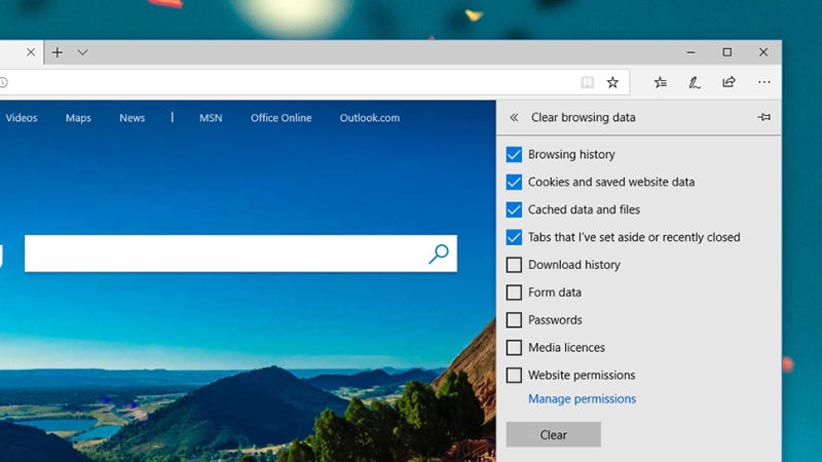
صفحات وب درهمریخته میتواند ناشی از مشکلات مرورگر، سرور مربوط یا ارتباط اینترنت باشد. بعد از رفرش کردن اگر محتوای سایت به درستی به نمایش درنیامد، آن سایت را از یک دستگاه یا مرورگر دیگر و در نهایت از طریق یک خط اینترنتی دیگر باز کنید. اگر منشأ این مشکل مرورگر شما باشد، سعی کنید فایلهای cache موجود در مرورگر را پاک کنید (مطابق توصیهی ۱) و اگر این کار هم مشکل را حل نکرد، مرورگر را حذف و دوباره نصب کنید.
۴. عملکرد نامناسب AutoFill
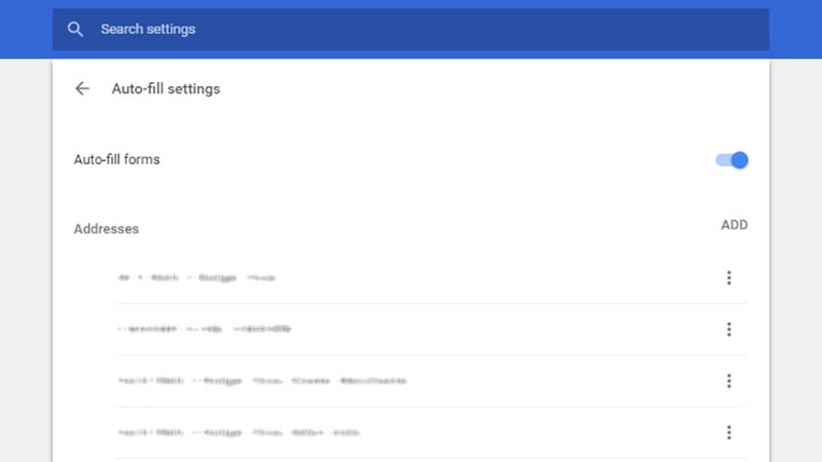
قابلیت Autofill در هنگام پر کردن فرمها میتواند منجر به صرفهجویی در وقت شود. بهعنوان مثال به لطف این قابلیت، دیگر لازم نیست که برای همه فرمها آدرس ایمیل از اول تایپ شود و اگر این آدرس از قبل ذخیره شده باشد، با تایپ کردن چند حرف اول آن، میتوانید آدرس موردنظر را انتخاب کنید. اما در برخی موارد، این قابلیت به مشکل برمیخورد.
اول از همه باید از فعال بودن این مشخصه در مرورگر خود اطمینان حاصل کنید. به همین خاطر، این اقدامات را در مرورگرهای مختلف انجام دهید. در کروم به Setting، Advanced و در نهایت Auto-fill settings مراجعه کنید. در فایرفاکس به Options، Privacy & Security و سپس Forms & Passwords سر بزنید. در اج به Settings، View advanced settings و در آخر Autofill settings نگاهی بیندازید. در سافاری هم ابتدا به Preferences مراجعه کنید و در نهایت وضعیت AutoFill را بررسی کنید.
اگر این مشخصه فعال باشد، پس منشأ این مشکل احتمالا مربوط به مظنونین همیشگی یعنی دادههای موجود در مرورگر یا افزونهها است. به همین خاطر چنین دادههایی را پاک کنید و بعد از غیرفعال کردن افزونهها، دوباره وضعیت قابلیت Autofill را بررسی کنید.
۵. کرشهای متعدد مرورگر
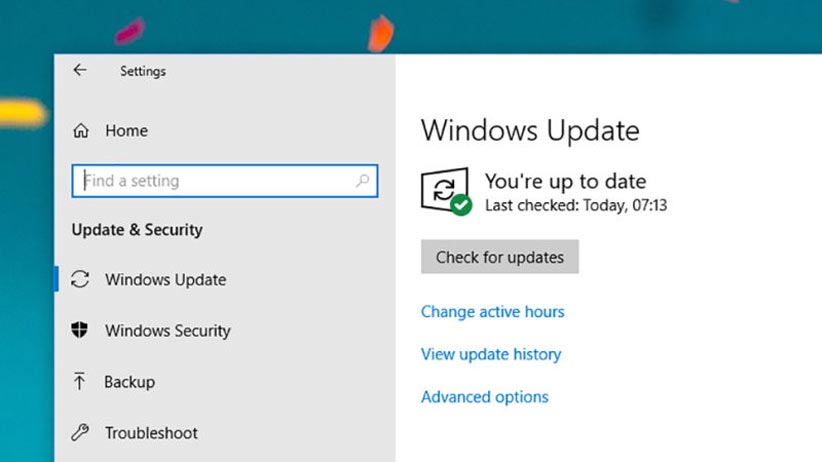
اگر مرورگر شما بدون نمایش هشدار مرتبا کرش میکند، بهتر است که دوباره به توصیهی اول این مقاله برگردید و به آنها عمل کنید. همچنین اگر از نسخه بتا مرورگر استفاده میکنید، بهتر است که برای پرهیز از مشکلات مرورگر دوباره به استفاده از نسخهی باثبات آن روی بیاورید. شاید نرمافزار یا سختافزار موجود در سیستم مسبب این مشکل باشد که متأسفانه راه آسانی برای پیدا کردن منشأ دقیق این مشکل وجود ندارد و باید تکتک نرمافزارها یا سختافزارهای مشکوک را از سیستم حذف کنید به این امید که مشکل موردنظر برطرف شود. بهعنوان نکتهی آخر هم باید دوباره تأکید کنیم که بهتر است همواره از جدیدترین نسخههای انواع و اقسام نرمافزارها بهره ببرید.
۶. صفحههای پاپآپ متعدد
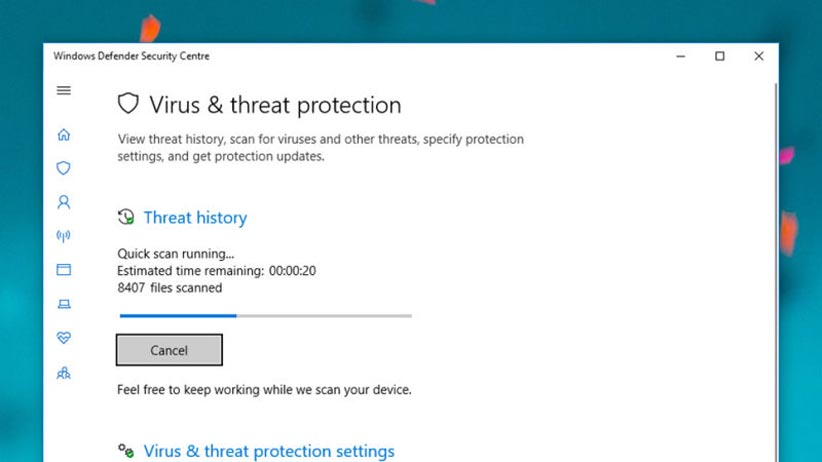
صفحههای پاپآپ به بخش جداییناپذیر اینترنت بدل شدهاند اما اگر تعداد این صفحات از یک حدی فراتر برود، این موضوع را باید بهعنوان یکی از مهمترین مشکلات مرورگر در نظر گرفت. در بیشتر موارد، منشأ این موضوع یک بدافزار است که بهصورت افزونه در مرورگر نصب شده یا اینکه بهعنوان یک برنامه در بخشی از سیستم قرار گرفته است. اول از همه، باید با استفاده از یک آنتیویروس قدرتمند کل سیستم را اسکن کنید. بعد از این کار، اگر همچنان با این مشکل دستوپنجه نرم میکنید، بهتر است دستورالعملهای توصیه ۱ را اجرا کنید. در نهایت هم یک افزونهی مسدودکننده تبلیغات را در مرورگر خود نصب کنید.
۷. مشکلات مربوط به ارتباط با اینترنت
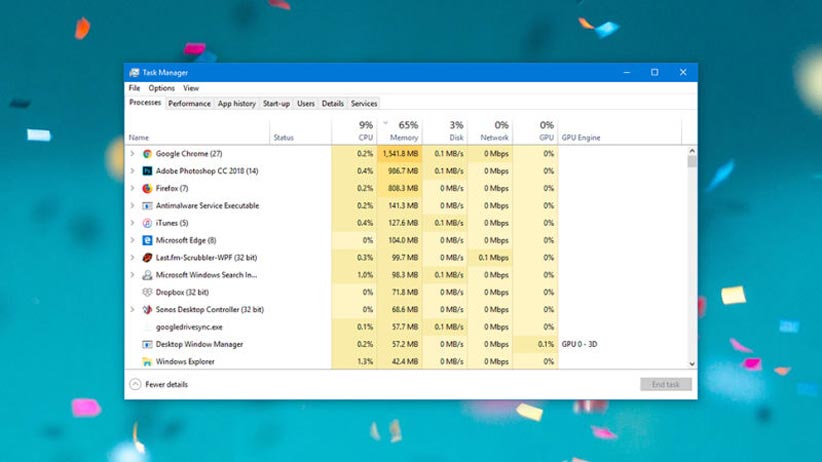
دلایل زیادی برای مشکلات مربوط به اینترنت وجود دارد اما اگر این مشکلات فقط در هنگام استفاده از مرورگر نمود پیدا میکند، پس باید در مورد ارتباط این مشکل با مرورگر بررسیهای لازم را انجام دهید. در ویندوز با مراجعه به Task Manager و در macOS با مراجعه به Activity Monitor میتوانید ببینید که پهنای باند اینترنت شما روانهی کدام برنامه میشود. اگر مرورگر سیستم شما بدون انجام کار خاصی مشغول مصرف بخش زیادی از پهنای باند است، پس برای حل این مشکل باید اقدامات متعددی را انجام دهید. افزونهها را غیرفعال کنید، دادههای موجود در مرورگر را پاک کنید، با آنتیویروس محیط سیستم را اسکن کنید و دیگر اقدامات معمول.
۸. بروز مشکل در نمایش تصاویر و ویدیوها
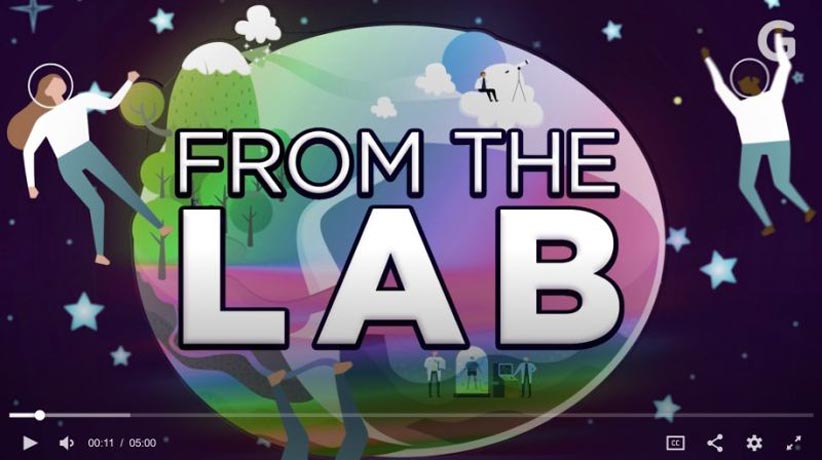
اگر اینترنت سیستم شما مشکلی نداشته باشد، منشأ مشکل در نمایش تصاویر و ویدیوها را میتوان در تنظیمات مرورگر جستجو کرد. بهعنوان مثال برای تماشای محتواهای قدیمی به Flash نیاز دارید و ویدیوهای یوتیوب بدون فعال بودن جاوا اسکریپت مرورگر پخش نمیشوند.
تمام تنظیمات مربوط به نمایش این محتواها بهصورت پیشرفرض فعال هستند، اما شاید خواسته یا ناخواسته آنها را غیرفعال کرده باشید. با مراجعه به بخش تنظیمات میتوانید از وضعیت آنها خبردار شوید. اگر با انجام این کار مشکل برطرف نشد، باز هم باید به توصیه ۱ برگردید و دستورالعملهای آن را انجام دهید.
۹. تغییر دائمی هومپیج
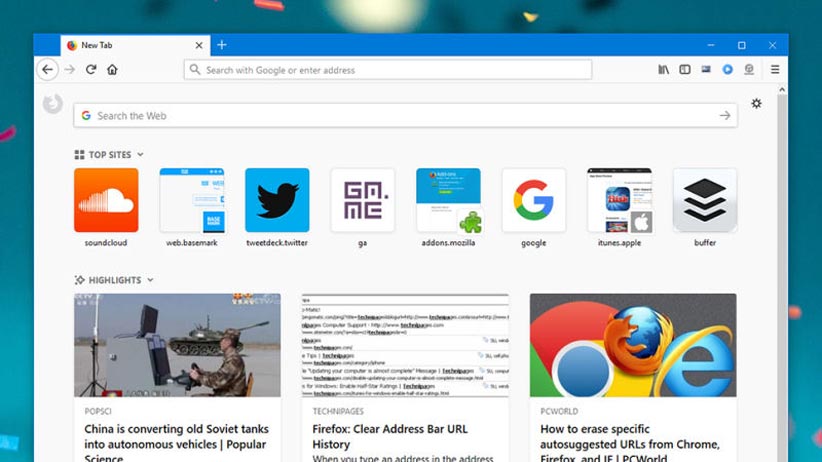
تغییر دائمی «هومپیج» (homepage) یکی از مشکلات مرورگر ها محسوب میشود. اگر بعد از برگرداندن هومپیج به وضعیت اول باز هم شاهد عوض شدن آن هستید، پس مطمئنا این موضوع به یک بدافزار یا افزونه برمیگردد. برای حل این مشکل، ابتدا به توصیههای ۱ و ۶ مراجعه و دستورالعملهای موجود در این دو بخش را اجرا کنید. اگر این کارها مثمر ثمر واقع نشد، پس بهتر است مرورگر خود را حذف و سپس آن را دوباره نصب کنید.
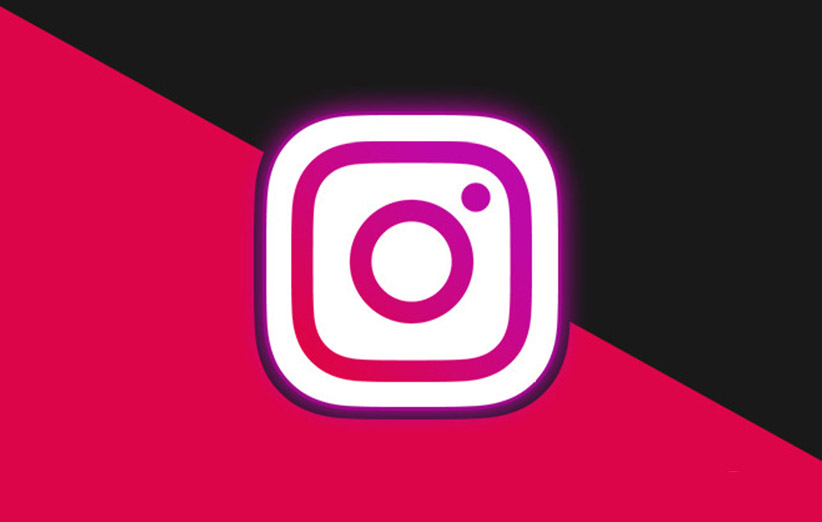
چندوقت پیش یکی از کاربران ، اسکرینشاتی از قابلیت جدید اپلیکیشن اینستاگرام فرستاد. به نظر میرسید اینستاگرام روی قابلیت جدیدی کار میکند و آن را توسعه میدهد. آیکون دوربین از اضافه شدن چت ویدیویی اینستاگرام حکایت میکرد، اما از آنجایی که این قابلیت تنها برای تعداد محدودی از کاربران این اپ فعال شده بود، اطلاعات دقیقی از عملکرد این ویژگی نداشتیم.
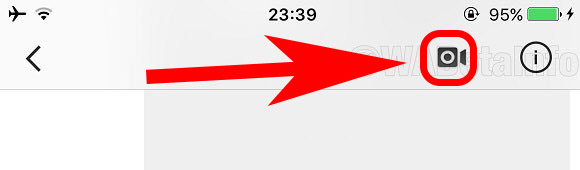
حالا اینستاگرام از قابلیت جدیدش رسما رونمایی و آن را به اپلیکیشن کاربرانش اضافه کرده است. کاربران برای بهرهمندی از این ویژگی جدید باید اپلیکیشن خود را بهروزرسانی کنند. پیش از این فیسبوک اعلام کرده بود که برنامههای هیجانانگیزی برای اینستاگرام دارد. اضافه شدن IGTV اینستاگرام جزو یکی از همین برنامههای مهیج بود که به کاربران اجازهی آپلود ویدیوهای طولانیتر را میدهد؛ امکانی که خیلی از کاربران مدتها انتظارش را میکشند.
حالا اینستاگرام سعی کرده با آوردن چت ویدیویی به اپلیکیشن خود، کاربران را به سمت استفادهی بیشتر از این شبکه اجتماعی سوق دهد. برای استفاده از این قابلیت باید اول از همه اپلیکیشن خود را بهروزرسانی کرده باشید. با رفتن به قسمت دایرکت دوستانتان احتمالا باید یک آیکن دوربین ببینید. اگر تا به حال چت نکرده باشید، این آیکون دیده نمیشود، بنابراین حداقل یک پیام باید بین شما رد و بدل شده باشد. همچنین اگر کسی بلاک یا میوت شده باشد، این قابلیت غیرفعال میشود.
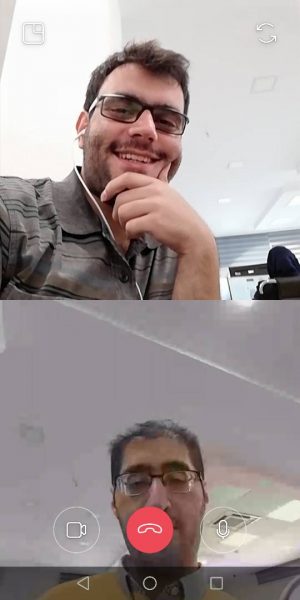
با انتخاب آیکن دوربین باید منتظر پاسخ دوستتان بمانید. در تستی که انجام دادیم، کیفیت و سرعت درحد قابل قبولی بود. با این حال اصلا نمیتوان انتظار داشت که این امکان از ابتدا به قدرتمندی پیامرسانهای مجهز به مکالمه ویدیویی باشد. اصلا شاید بهتر باشد که کسی انتظار نداشته باشد که یک شبکه اجتماعی، قابلیت چت ویدیویی را هم داشته باشد؛ چراکه بستر آن با اپلیکیشنهای پیامرسان متفاوت است. در آپدیت جدید اینستاگرام همچنین یک سری فیلتر AR (واقعیت افزوده) هم اضافه شده تا کاربران تجربه جدیدی از ثبت خاطرات و رویدادهای روزانه خود داشته باشند.
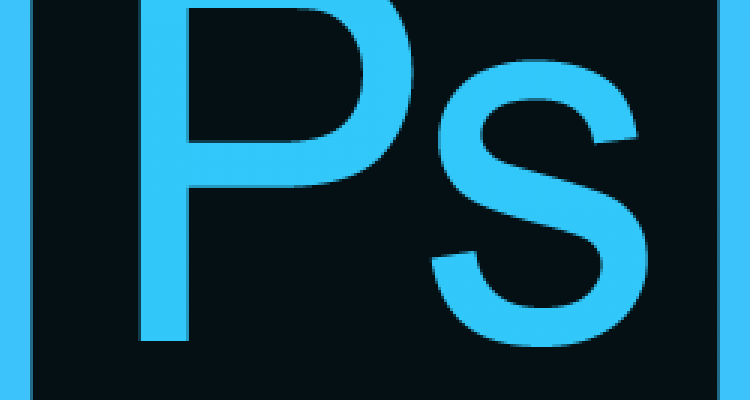
فتوشاپ کردن تصاویر در واقع عملی است که در آن تصویر واقعی تا جایی تغییر داده میشوند که حتی ممکن است شکلی دیگر را به نمایش بگذارد که با تصویر اولیه هیچ شباهتی نداشته باشد. نتایج بهکارگیری فتوشاپ گاهی باعث بهوجود آمدن تصاویر جالب و خنده داری میشوند که بسیاری از آنها در فضای مجازی قابل رویت هستند اما در برخی از موارد تصاویر فتوشاپ شده در جهت فریب ذهن افراد توسط رسانهها و پخش اخبار دروغین بهکارگرفته میشوند که در برخی موارد عواقب بدی را بهدنبال دارند. حال شرکت «ادوبی» (Adobe) که از نرمافزار فتوشاپ این شرکت برای ویرایش تصاویر در سراسر دنیا استفاده میشود، قصد دارد نقش خود و نرمافزارش را در این زمینه کمرنگ کند و از تولید تصاویر فتوشاپ شده که باعث انتشار اخبار جعلی میشوند تا حد ممکن جلوگیری کند. طبق گزارشها این شرکت قصد دارد با استفاده از تکنولوژی هوش مصنوعی تصاویر فتوشاپ شده (جعلی) را شناسایی کند.
شرکت ادوبی گفته که با استفاده از هوش مصنوعی در تشخیص تصاویر غیر واقعی میتوان اعتماد مردم و کاربران به رسانههای دیجیتال را بازگرداند. با استفاده از سیستم هوش مصنوعی میتوان تشخیص داد تصاویری که در اخبار دنیای دیجیتال منتشر میشوند حقیقی هستند یا ویرایش و دستکاری شدهاند.
البته در حال حاضر هم ابزار مختلفی برای تشخیص دست نخورده بودن تصاویر از جمله میزان نور، نویز و سطح پیکسلهای تصاویر استفاده میشوند اما با این حال ادوبی معتقد است هوش مصنوعی میتواند این کار را با زحمت کمتر و دقت خیلی بالاتری انجام دهد.
شرکت ادوبی و تیمی از محققین دانشگاه مریلند آمریکا با نمایش هزاران تصویر غیرواقعی و فتوشاپ شده به هوش مصنوعی آموزش دادهاند معیارهای لازم برای تشخیص واقعی یا غیرواقعی بودن تصاویر را با دقت بالا پیدا کند. ادوبی میگوید تکنولوژی هوش مصنوعی این شرکت حالا میتواند در چند ثانیه واقعی یا جعلی بودن تصاویر را تشخیص دهد.
البته این هم گفته شده که این تکنولوژی بهطور کامل دقیق نیست و همچنان جا برای پیشرفت آن وجود دارد.

بر اساس گزارش Cnet، سامسونگ پتنت جدیدی در اختیار دارد که با استفاده از آن میتواند گوشیهای کمحاشیه، بدون بریدگی صفحه نمایش و دکمه طراحی و به بازار عرضه کند.
این روزها خیلی از تولیدکنندگان موبایل به سمت طراحی کمحاشیه برای گوشیهای پرچمدار خود روی آوردهاند؛ از شرکت مشهوری مثل سامسونگ گرفته تا برخی از شرکتهای چینی و نوظهور. در این میان شرکتی مثل اپل، گوشی پرچمدار آیفون X را با بریدگی بالای صفحه طراحی کرد تا بازهم فضای بیشتری به نمایشگر اختصاص دهد. با این حال خیلیها ممکن است با این بریدگی ارتباط برقرار نکنند و آن را یک مزاحمت هنگام تماشای ویدیو یا استفاده از اپلیکیشنهای مختلف بدانند.
به همین منظور تولیدکنندگان موبایل به فکر پیدا کردن راهحلی برای یکدست کردن نمایشگرهای کمحاشیه موبایل هستند. حالا در جدیدترین خبرها شنیده میشود که سامسونگ پتنتی برای گوشیهای کمحاشیه خود دارد که صفحه نمایش موبایل بدون بریدگی باشد و بیشترین فضای بدنه جلو را دربرگیرد.
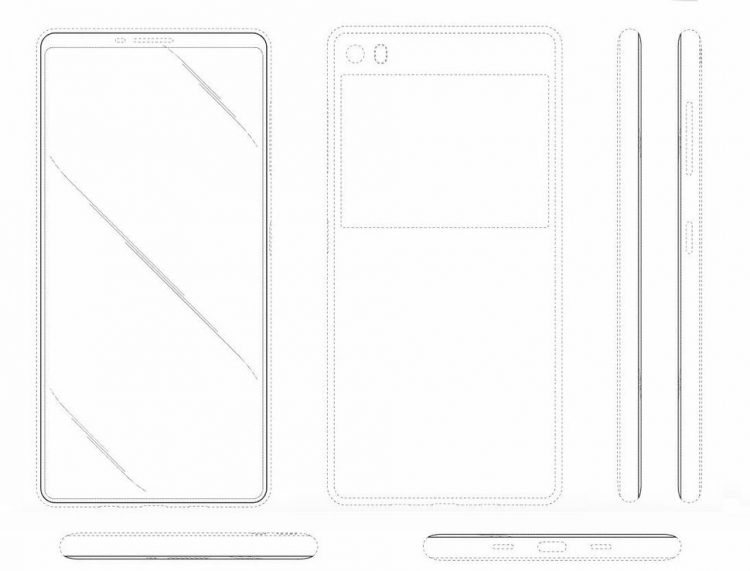
بر اساس این طراحی مفهومی، گوشیهای سامسونگ هیچ دکمه، بریدگی بالای صفحه و حتی جک هدفون ندارند. بنابراین سامسونگ تا حدامکان به سمت سادهسازی طراحی و دربرگیری بیشترین فضا برای نمایشگر گوشیهای خود حرکت میکند. این زبان طراحی یادآور ظاهر گوشی گلکسی نوت ۸ است که درکنار بزرگی، گوشیهای خمیدهای هم دارد.
با نزدیک شدن به زمان معرفی گوشی پرچمدار و جدید گلکسی نوت ۹ شایعه و گمانهزنیها مدام بیشتر میشود. با این حال به نظر نمیرسد سامسونگ برای سبک طراحی گوشی جدید خود از این پتنت بهره گرفته باشد و برای عملی شدن این زبان طراحی باید بیشتر منتظر بمانیم.
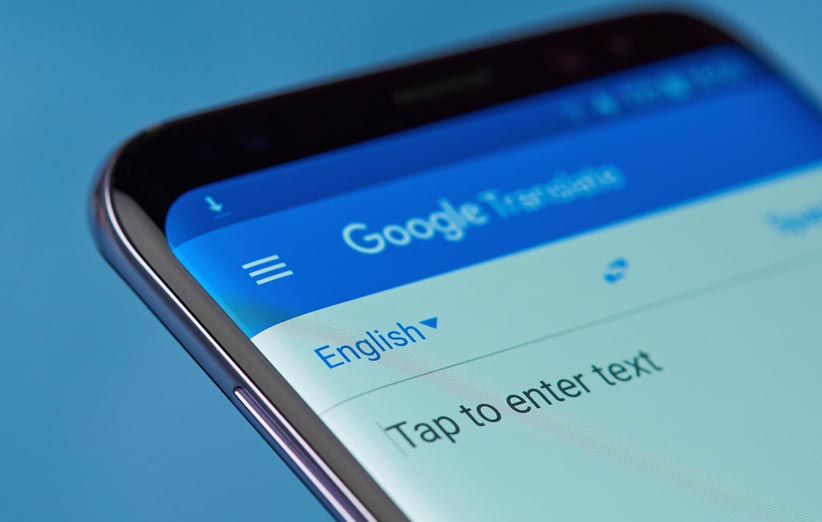
روزبهروز به قابلیتها و تواناییهای مترجم گوگل یا همان «گوگل ترنسلیت» (Google Translate) افزوده میشود. در گذشته دقت سرویس ترجمه گوگل بسیار پایین بود، اما به لطف پیشرفت الگوریتمهای یادگیری ماشینی، این سرویس تقریبا میتواند بخش اعظمی از جملهها را به درستی ترجمه کند. اگر قصد سفر خارجی دارید یا برای اهداف دیگر میخواهید از این سرویس استفاده کنید، توصیه میکنیم که این ۵ قابلیت جذاب را مدنظر قرار دهید و از آنها بهره ببرید.
ترجمه آفلاین
طی سفرهای خارجی باید احتمال عدم دسترسی به اینترنت در بخشهایی از سفر را در نظر بگیریم. در چنین مواقعی، اگر بستههای آفلاین مترجم گوگل را دانلود کرده باشید، بدون دسترسی به اینترنت میتوانید تا حدی از قابلیتهای آن بهره ببرید. طبق جدیدترین خبرها، از مدتی پیش، این بستههای آفلاین از فناوری شبکههای عصبی بهره میبرند و به همین خاطر بهتر میتوانند جملههای کامل را ترجمه کنند. پیش از این، فناوری شبکههای عصبی تنها در مواقع آنلاین مورد استفاده قرار میگرفت و به همین خاطر این بستههای آفلاین جملهها را بهصورت کلمه به کلمه ترجمه میکردند. برای دانلود این بستهها، کافی است به بخش زبانها مراجعه کنید و بر آیکونی که به شکل یک فلش رو به پایین است، ضربه بزنید. هرکدام از این بستهها از ۳۵ تا ۴۵ مگابایت حجم دارند و به همین خاطر حجم زیادی از حافظه گوشی شما را اشغال نمیکنند.
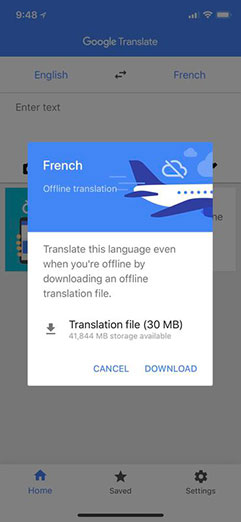
انتخاب کردن متن هنگام ترجمه تصویری
در کشورهای خارجی، برای ترجمهی مواردی مانند تابلوهای خیابانها، منو یا دیگر متنها، میتوانید از دوربین موجود در اپلیکیشن مترجم گوگل استفاده کنید. برای این کار کافی است زبان مبدأ و مقصد را مشخص کنید و سپس با ضربه بر آیکن دوربین، از سوژه موردنظر عکس بگیرید. با این کار، گوگل ترنسلیت بهصورت هوشمند، متنهای موجود در عکس را شناسایی میکند و برای انتخاب کل متن میتوانید بر گزینه Select All ضربه بزنید یا اینکه با کشیدن انگشت بر قسمتی از تصویر، فقط بخشهایی از متن را برای ترجمه انتخاب کنید. در نهایت هم بر آیکن فلش آبی در سمت راست بالای این صفحه ضربه بزنید تا بتوانید ترجمهی کامل متن انتخاب شده را مشاهده کنید.
حالت مکالمه
یکی از جذابترین قابلیتهای اپلیکیشن گوگل ترنسلیت، حالت مکالمه یا Conversation mode است. در این حالت میتوانید زبان مبدأ و مقصد را مشخص کنید و با کلیک بر آیکون میکروفون مربوط به آن زبان، حرف بزنید تا اپلیکیشن بهصورت خودکار حرفهای شما را ترجمه و سپس پخش کند. در ضمن میتوانید از دکمه Auto هم بهره ببرید. با ضربه بر این دکمه، اپلیکیشن میتواند زبان مقصد را تشخیص بدهد و بعد از ترجمه، فرصت را به طرف مقابل میدهد که بتواند حرفهایش را بیان کند.
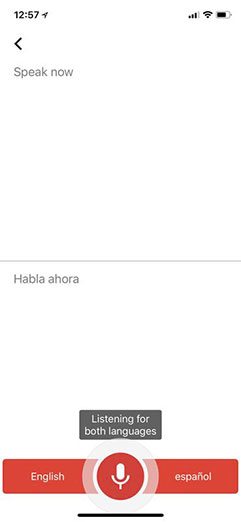
ذخیره کلمات و عبارات موردعلاقه
اگر در حین سفر به کرات به ترجمه عبارات و کلمات خاصی نیاز پیدا میکنید، بهتر است که برای دسترسی راحتتر، آنها را ذخیره کنید. برای این کار، در بخش ترجمههای انجامشده که در پایین صفحه اصلی اپلیکیشن قرار دارد، بر آیکون ستاره کلیک کنید. سپس برای مراجعه به آنها، میتوانید با مراجعه به منو و ورود به بخش Phrasebook، این عبارات و کلمات ذخیرهشده را مشاهده کنید.
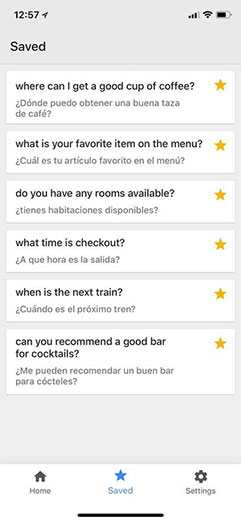
استفاده از مترجم گوگل بهعنوان دیکشنری
اگر خواستار تقویت زبان انگلیسی خود هستید، با قرار دادن زبان مبدأ و مقصد به انگلیسی، میتوانید گوگل ترنسلیت را به دیکشنری انگلیسی به انگلیسی بدل کنید. با این کار نهتنها توضیح انگلیسی مربوط به لغت موردنظر به نمایش درمیآید، بلکه برای هر لغت انواع و اقسام لغتهای مترادف و متضاد را میتوانید مشاهده کنید.
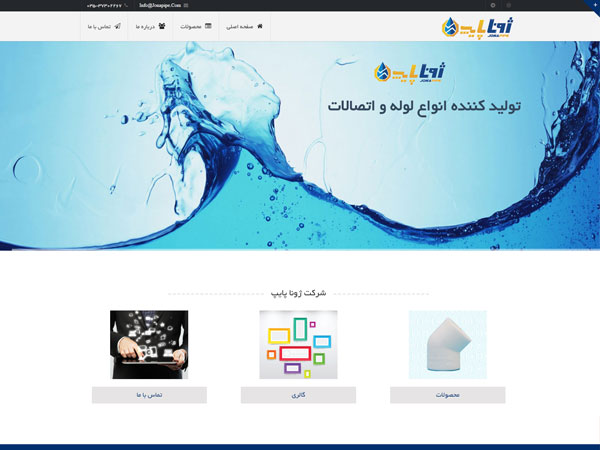
خدمات انجام گرفته
- طراحی گرافیکی
- تبدیل PSD به HTML
- ترجمه HTML برای سیستم مدیریت محتوا
- پیاده سازی بر روی سایت و انجام تنظیمات لازم
- گالری تصاویر
- میزبانی وب
- پشتیبانی فنی وب سایت+ورود اطلاعات اولیه

خدمات انجام گرفته
- طراحی گرافیکی
- تبدیل PSD به HTML
- ترجمه HTML برای سیستم مدیریت محتوا
- پیاده سازی بر روی سایت و انجام تنظیمات لازم
- گالری تصاویر
- میزبانی وب
- پشتیبانی فنی وب سایت+ورود اطلاعات اولیه
درباره وب سایت
شرکت گارانتی ماندگار بلوم فعالیت حرفه ای خود را از سال ۱۳۸۸ در زمینه طراحی و تولید اجرای مصنوعات چوبی و ام دی اف ( کابینت و کمد و … ) با نام تجاری آدنیس شروع کرد و در اقصی نقاط کشور پروژه های متعددی را طراحی و اجرا کرده که پس از چندین سال فعالیت و آشنایی با برند های گوناگون یراق آلات متوجه این موضوع گردید که با کیفیت ترین و متنوع ترین برند در مکانیزم های جک و ریل برند بلوم میباشد.
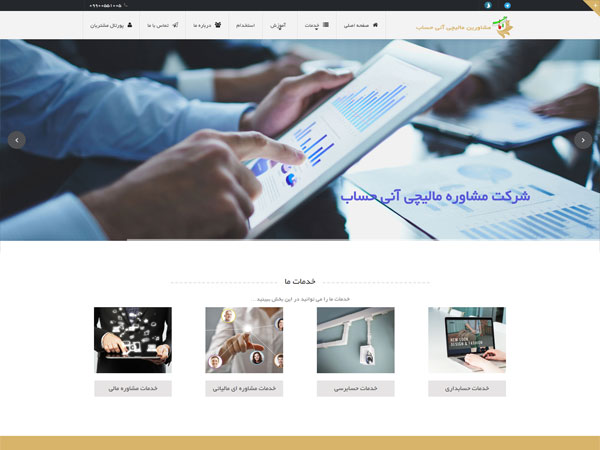
خدمات انجام گرفته
- طراحی گرافیکی
- تبدیل PSD به HTML
- ترجمه HTML برای سیستم مدیریت محتوا
- پیاده سازی بر روی سایت و انجام تنظیمات لازم
- گالری تصاویر
- میزبانی وب
- پشتیبانی فنی وب سایت+ورود اطلاعات اولیه
درباره وب سایت
شرکت مشاورین مالیچی با تجربه جندین ساله مدیران مالی خود و با این عقیده که امروزه در عرصه رقابتی اقتصادهای جهانی و ملی، استفاده از اطلاعات مالی و حسابداری مربوط، قابل اتکاء و مفید مهم ترین وسیله تصمیم گیری برای واحدهای تجاری می باشد.
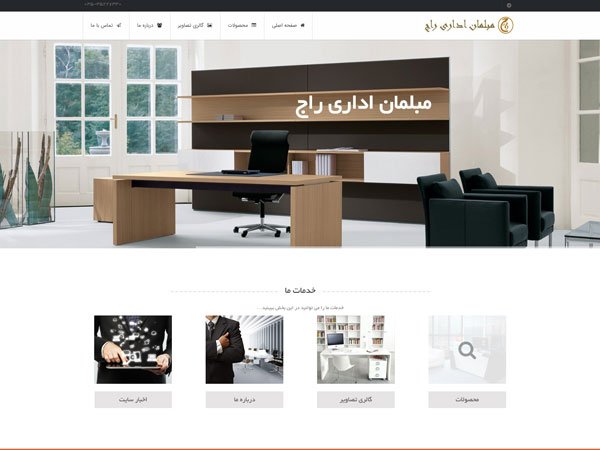
خدمات انجام گرفته
- طراحی گرافیکی
- تبدیل PSD به HTML
- ترجمه HTML برای سیستم مدیریت محتوا
- پیاده سازی بر روی سایت و انجام تنظیمات لازم
- گالری تصاویر
- میزبانی وب
- پشتیبانی فنی وب سایت+ورود اطلاعات اولیه
درباره وب سایت
مبلمان اداری راج در سال ۱۳۸۰ تاسیس شد. مبلمان اداری راج عرضه کننده انواع مبلمان اداری همراه با ۳ سال ضمانت
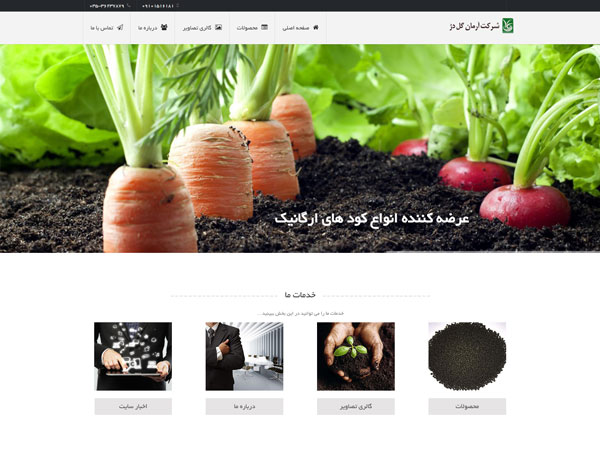
خدمات انجام گرفته
- طراحی گرافیکی
- تبدیل PSD به HTML
- ترجمه HTML برای سیستم مدیریت محتوا
- پیاده سازی بر روی سایت و انجام تنظیمات لازم
- گالری تصاویر
- میزبانی وب
- پشتیبانی فنی وب سایت+ورود اطلاعات اولیه
درباره وب سایت
در سال ۱۳۸۹ شرکت سبزی پویان لالی دشت به شماره ۳۸۰۴۰۰ در اداره ثبت شرکتهای تهران به ثبت رسید. که اولین تولید کننده هیومیک اسید با حلالیت ۱۰۰ % در ایران با نشان هومیران شروع به کار کرد
